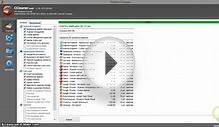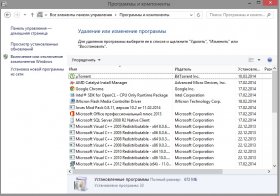 Как правило все замедления в работе системы связаны с недостатком места на системном разделе. По пробуем очистить наш системный раздел «Диск С».
Как правило все замедления в работе системы связаны с недостатком места на системном разделе. По пробуем очистить наш системный раздел «Диск С».
Суть первого способа в очистке раздела от не нужных файлов. Таким образом мы освободим место на диске. Что это даст? В процессе работы приложений (как и самой системы) создаются временные файлы. Как правило они создаться на системном разделе и необходимы для хранения временной информации. Чем больше места на диске, тем больше шансов что приложению и системе хватит места для выгрузки временной информации, а, следовательно, все будет работать быстрее.
Для того что бы найти файлы по определенным признакам заходим в проводник, далее диск С, и в главном меню выбираем вкладку «поиск». Для выбора критерия можно выбрать тип файла, размер или другой признак для поиска.
Так же ваш системный диск может быть забит ненужными программами или играми. Проверьте все ли из того что у вас установлено Вам нужно! Удаление ресурсоёмких игр может освободить очень много места.
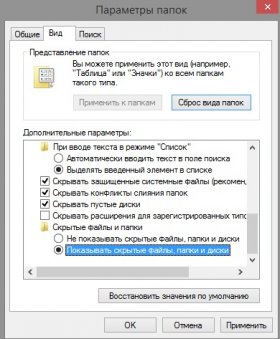 Проверить список установленного ПО можно зайдя в панель управления – программы и компоненты.
Проверить список установленного ПО можно зайдя в панель управления – программы и компоненты.
Так же для удаления не нужного ПО можно использовать программы сторонних производителей, например:. В отличии от стандартного анинсталера подобные программы удаляют и все остатки от ваших программ. Стандартный анинсталлер может оставлять папки, временные файлы или так называемые сэйвы.
Так же можно воспользоваться системной утилитой «Очистка диска».
Для этого откройте «Мой компьютер» и правой кнопкой мыши вызовите контекстное меню на системном диске. В конце выпадающего списка нажмите «Свойства», а в появившемся окошке выберите команду «Очистка диска». В окне «Очистки диска» установите флажки возле файлов, которые вы хотите удалить - файлы корзины, временные файлы папок «Temp», временные интернет-файлы и так далее…
Но средство «Очистка диска» не панацея. На самом деле она очищает диск не на 100%. Поэтому в некоторых случаях необходимо руками чистить ту же папку «Temp». Суммарный вас временных файлов, накопившихся в системе может достигать 5-7 гигабайт.
Поэтому рассмотрим способ ручной очистки папки «Temp».
Для отображения всего содержимого необходимо включить в «свойстве папок» . На вкладке «Вид» включение выберете пункт «Показывать скрытые файлы папки и диски»
Видео на тему